
- •1. Базовые понятия и термины
- •17 16
- •19 18
- •7. Аппаратное обеспечение сетей
- •8. Основные сетевые службы
- •10. Управление сетями
- •11. Сетевые операционные системы
- •13. Сетевая печать
- •15. Ориентация на корпоративные сети
- •16. Интранет в корпоративной сети
- •65 64
- •68 69 Заключение
- •71 Терминологическая справка
- •73 Литература
16. Интранет в корпоративной сети
Первым шагом к открытию глобальной сети Интернет для массового использования было появление технологии World Wide Web - WWW (всемирная паутина). WEB-серверы и WEB—навигаторы — это инфраструктурный
45
сервис, необходимый каждой организации с разными информационными потоками.
Следующим этапом в развитии технологий, которые были разработаны на основе WEB-технологии, стало их приложение к корпоративным информационным системам. Такие системы получили название системы Интранет. Таким образом, Интранет - это применение технологии Интернет в рамках корпоративных сетей и ЛВС.
Использование Интранет дает ряд существенных преимуществ:
1. Все пользователи локальной сети могут обращаться к Интернет через одно доменное имя.
2. Клиент сети может создавать на WEB-сервере свои документы, причем другие пользователи сетей Интранет и Интернет могут с помощью броузера получить доступ к этим документам.
3. Можно организовать эффективную защиту документов (при доступе по протоколу HTTP) и файлов (при доступе по протоколам FTP).
17. Контроль результатов учебной деятельности
При подведении итогов освоения учебной дисциплины "Информатика" студент должен продемонстрировать, прежде всего, приобретенные им умения работать в корпоративной сети университета и имеющимся информационным ресурсом учебного назначения, а также необходимый для дальнейшей учебной деятельности запас фундаментальных понятий, моделей и методов информатики как фундаментальной науки.
Система контроля результатов учебной деятельности (СКР) является одним из элементов (наряду со сдачей экзаменов по теоретическому материалу и получением зачета по выполненным лабораторным работам) интегральной оценки качества совместной деятельности студентов и преподавателей. Требования к СКР:
- соответствовать основным требованиям ГОС по направлениям подготовки;
- устанавливать качество подготовки студентов с акцентом выявления приобретенных умений и навыков работы с информационным ресурсом, доступ к которому обеспечивается современными сетевыми технологиями;
- обеспечивать репрезентативность тестовой оценки;
46
- устанавливать способность студентов применять знания лекционного материала при обосновании полученных при выполнении лабораторных работ результатов.
Исходя из требования ГОС к изучаемой дисциплине "Информатика", принципы формирования СКР формулируются следующим образом:
1. Адаптация СКР к многоуровневой системе высшего профессионального образования.
2. Совместимость СКР с другими элементами интегральной оценки качества подготовки выпускников ВУЗа.
3. Фундаментализация СКР:
СКР должна быть ориентирована на выявление уровня фундаментальной подготовки как базы дальнейшего профессионального развития.
4. Нацеленность СКР на приоритетность прикладной (технологической) компоненты по отношению к теоретической.
5. Обладать возможностью определять качество подготовки не только с позиций информационного конкретного значения и конкретного практического умения (навыка), но и выявлять качество связей различных разделов дисциплины "Информатика" ("по вертикали" и "по горизонтали").
6. Комплексность СКР (в смысле учета особенностей предметных областей дальнейшей профессиональной подготовки).
7. Устойчивость и динамичность СКР:
Тесты должны быть относительно стабильными для базовой подготовки, для специальной - должны быть динамично изменяемыми.
8. Критериальная ориентированность СКР на обеспечение единой шкалы оценок (должна обеспечивать возможность сопоставления уровней, смежных с направлением подготовки, оперативной корректировки планирования и реализации учебного процесса).
9. Надежность СКР в целом (СКР должна быть апробирована с целью установления степени достоверности результатов ее практического использования).
10. Формирование СКР из тестов различных типов и уровней.
11. Сопоставление СКР с зарубежными системами подобного назначения в предметной области информатики.
47
Предусматривается интегрирование системы компьютерного тестирования в технологию информационно-образовательной среды. Система тестов включается в электронную версию материалов по дисциплине "Информатика" (конспекты лекций, описания лабораторных работ, дополнительная справочная информация) и реализуется с использованием WEB—технологии. Это позволяет студентам более планомерно готовиться к прохождению тестирования на разных уровнях контроля знаний и навыков, полученных из лекционного курса и при подготовке к лабораторным работам и их выполнении. Система тестов предназначается для:
1) самопроверки студентами в режиме on-line своего уровня подготовленности,
2) проведения планового индивидуального тестирование с формированием по его результатам оценки, а также принятия решения о допуске конкретного студента к группе лабораторных работ или направлении его на дополнительную (самостоятельную) подготовку. При выполнении тестирования студентам предъявляется несколько вариантов тестов, которые содержат вопросы с выборочным ответом, и ведется протокол ответов. После завершения теста выставляется оценка, а также отмечаются вопросы, на которые были даны неверные ответы. Вариант списка контрольных вопросов по теме:
1. Что такое сервер ?
2. Что такое клиент (рабочая станция) ?
3. Что необходимо для регистрации в локальной сети ЭТУ ?
4. К признаком наличия сети не относится то, что ...
5. Компьютер называется выделенным файловым сервером локальной сети, если: ...
6. В чем заключаются особенности ввода пароля при регистрации в сети ?
7. Какие ресурсы не могут быть доступны в локальной сети для всех пользователей ?
8. Какой вариант не подходит в общем случае для нахождения требуемого файла в локальной сети ?
9. В чем заключается настройка сетевого принтера ?
10. При обращении к очереди заданий сетевого принтера нельзя ... ?

На рис. 25 представлены возможные макеты экранных форм системы тестирования с предлагаемыми нами вопросами и ответами на них - выбираемый ответ должен быть помечен (напротив него надо установить маркер) и отправлен для автоматической обработки.
Имеются отечественные разработки инструментальных систем, предназначенных для подготовки (создания) материалов учебного назначения и проведения тестирования:
49
1) "Экзаменатор" (http://onlme.download.ru/DoAvnload/[Progranin>=3519]) -программа для обучения и проведения экзаменов, контрольных и тестовых работ в учебных заведениях. Программа имеет возможность заполнения данными по любым изучаемым предметам. В качестве вопроса может использоваться текст или графическое изображение. Программу можно использовать не только в учебных заведениях, но и для проведения квалификационных испытаний внутри фирм и предприятий. Может использоваться для проведения тестирования в компьютерных классах с использованием локальной сети. При этом преподаватель со своего рабочего места может управлять процессом тестирования и видеть его результаты. В программе ведется база данных пользователей (тестируемых) и их результатов.
2) Программа (http://online.domload.ra/Download/[ProgramID=3519]) для проведения компьютерных тестирований, оценки знаний и разработки тестов — обеспечивает "классическое" тестирование в компьютерном классе вуза и телетестирование с применением Интернет (программа Место Пользователя). Разработка тестов проводится с помощью программы Место Разработчика. Можно проанализировать результаты всех проведенных сеансов тестирований и сгенерировать ряд необходимых отчетов.
3) Программный комплекс HyperTeacher (http://www.yspu.yar.ru:8101/htor/ и http://www.yspu.yar.ra:8101/htor/examples.shtml) предназначен для проведения различного рода контролирующих, тестовых работ и сбора/обработки статистики их выполнения. Основа функционирования комплекса - среда WEB. Результаты выполнения тестовых заданий заносятся в специальную базу данных.
4) Система компьютерного тестирования "МастерТест" (http://tvy.narod.ru/) позволяет осуществить контроль на трех уровнях — оценка (2, 3, 4 или 5), зачет/незачет или рейтинг, когда учитывается каждый выбранный ответ студента. Существует режим слежения за тестируемыми в реальном времени. Имеет 5 различных типов ответов, возможности по настройке тестов и обработке результатов. Программа работает в сетевом варианте — все вопросы и ответы хранятся в единой базе данных, которая имеет пароли и зашифрована.
5) Приложение TEST2000 (http://test2000b.newmail.ru/test2000b/) ориентировано на преподавателей, студентов и людей, занимающихся самоподго-
50
тонкой, с последующей сдачей экзаменов. Позволяет создавать экзаменационные тесты, а также проводить экзамены с последующим определением уровня подготовки тестируемого. По результатам прохождения теста формируется многоуровневая оценка ("5", "4", "3", "2"), имеется возможность по распечатке отчета.
6) Система обучения и контроля "Магистр" (http://mefil.chat.ru) для проведения обучения, подготовки компьютерных уроков с одновременным контролем уровня усвоения материала. Предусмотрено наличие справочной информации по теме тестирования. Ответ на вопрос выбирается из предложенного набора вариантов.
Среди зарубежных систем, обеспечивающих создание материалов учебного назначения и проведение тестирования можно назвать следующие инструментальные средства:
1) Authorware Attain — насыщенная мультимедиа возможностями визуальная среда для создания WEB-ориентированных и онлайновых обучающих приложений. Она позволяет обучать разработчиков, тьюторов и экспертов по предметам разработке переносимых обучающих приложений и размещению их в WEB, в локальных сетях и на CD-ROM. Максимизирует эффективность обучения за счет применения всех возможностей мультимедиа, технологий гиперлинков и гипертекста, полнотекстового поиска и множества встроенных специальных интерактивных инструментов. Предлагает совершенные способы доставки учебного материала через сеть посредством самых современных технологий сжатия информации и потоковой доставки. Система автоматически отслеживает успеваемость обучающегося и ее динамику и видоизменяет на основе этих данных содержание и способы доставки учебного материала.
2) DiscoverWare - многоплатформенная сетевая среда разработки обучающих приложений с полноэкранным интерфейсом, большим количеством упражнений и заданий (без необходимости их установки на компьютер обучающегося), возможностью получения справки по конкретному предмету из специализированных баз знаний. Включает развитые средства самотестирования и предлагает обучение разного уровня в зависимости от успешности прохождения тестов до, во время и после прохождения конкретного курса.
51
3) Blackboard Courselnfo — набор мощных и простых в освоении программных инструментов для создателей учебных курсов, позволяющий создавать и управлять виртуальными учебными классами без программирования на языке HTML. Этот программный продукт делает возможным для любого члена педагогического сообщества (будь то преподаватель-предметник, тьютор или системный администратор) создание онлайновой обучающей среды по любому предмету - от литературы средних веков до квантовой физики. И обучающиеся, и обучающие могут легко входить в эту среду в любое время и в любом месте, используя любой WEB-npo-смотрщик. Blackboard Courselnfo инсталлируется на сервере учебного заведения и может быть легко расширен с ростом числа обучающихся.
4) EventWare - программное средство реального времени для обучения и проведения телеконференций. Используется в качестве тренажерной среды, для проведения семинаров, онлайнового сервиса. Эмулирует реальный учебный класс и включает в себя такие инструменты, как разделяемая "классная доска", модерируемые и открытые подсистемы переговоров, групповое путешествия по WWW, распределенную слайд-проекцию и др. Рассчитано на использование через стандартный WEB-просмотр-щик.
5) TopClass - система поддержки, предлагающая структурированную обучающую среду, в которой студенты вовлечены в групповую работу в классах, руководимых экспертами. TopClass предлагает различные варианты доставки курсов обучающимся. Это может быть решение, полностью построенное на WEB технологиях, но система может использоваться и как дополняющая очное обучение. Используя стандартный WEB-npo-смотрщик, пользователь получает доступ к курсу и разнообразные инструменты коммуникаций для того, чтобы получить консультации у преподавателей или включиться в коллективную работу с другими студентами. Интерфейс программы может быть настроен индивидуально для целевого и более эффективного обучения. Курсы в этой среде могут включать любые WEB-совместимые материалы, способствующие лучшему усвоению программы курса, такие, как потоковое видео и аудио, компьютерные си-муляторы. TopClass поддерживает технологии встроенных апплетов Java, так же как и ActiveX. Можно выбрать различного вида встроенные тесты, которые потом будут автоматически обработаны и оценены сервером
52
TopClass с выдачей структурированной информации по различным аспектам успеваемости обучаемых. Возможности TopClass для проведения дискуссий включают модерируемые дискуссии, многопотоковые телеконференции и возможности присоединения к сообщениям дополнительных файлов. Навигация легко осуществляется при помощи специальной клавиши интерфейса, имеющейся на каждой странице. Студенты могут посылать сообщения для своих преподавателей из любого места.
6) The Learning Manager - Windows-ориентированное приложение, позволяющее:
- оформлять учебные материалы, используя текст, графику, прикладные программы сторонних разработчиков и мультимедиа ресурсы;
- создавать карты курсов, которые помогут студентам ориентироваться в содержании материала и в графике выполнения заданий;
- доставлять содержание курсов студентам по сети;
- проводить тестирование обучаемых.
7) Lotus LearningSpace (http://www.learningspace.org/) - система дистанционного обучения на основе Интернет-технологий. При разработке этого продукта компания Lotus совместила результаты широких научных исследований и лучшей преподавательской практики с возможностями Lotus Domino/Notes. LearningSpace - это специализированное приложение для сервера Domino, которое включает в себя следующие базы данных:
- Schedule - структура и расписание курса;
- MediaCenter - хранилище курса и исследовательских материалов;
- CourseRoom - виртуальный учебный класс;
- Profiles - информация о студентах и преподавателях;
- Assessment Manager - средство оценки работы студентов.
8) ToolBook II Assistant - с помощью этого продукта можно без какого бы то ни было программирования создавать и распространять обучающие программы на базе Интернет. В ToolBook II Assistant имеется управляемый посредством шаблонов интерфейс, который позволяет вести обучение шаг за шагом. Есть возможность добавления в учебную программу видео, звука, графики и интерактивных функций.
9) SCORM (Sharable Content Object Reference Model) - созданный в рамках программы ADL (Advanced Distributed Learning - расширенное распреде-
53
ленное обучение) набор взаимосвязанных технических спецификаций для подготовки обучающей системы, основанной на WEB-технологии и обеспечивающей возможность для так называемого динамического изучения, когда содержание учебного материала собирается и поставляется ученикам согласно их собственному персональному темпу и потребности. В настоящее время состоит из 3-х разделов — XML-основанной спецификации для представления структуры курсов, набора спецификаций на условия выполнения (включая требования API) и спецификации для создания записей метаданных для курсов. Разрабатываются спецификации и инструментальные средства для организации тестирования. Выпуск средств разработки учебных курсов намечен на вторую половину 2001 г. 10)BPwin - инструмент моделирования для анализа, документации и улучшения комплекса процессов подготовки тематических, временных и ресурсных графиков деятельности. В BPwin модели можно задокументировать важные факторы, типа того, какие действия необходимы, как они выполняются, и какие ресурсы необходимы. BPwin модель обеспечивает интегрированное изображение того, каким образом получается результат из маленьких составляющих общего технологического процесса. Текстовые описания операций и процессов дополняются графическим представлением существующих связей.
С помощью инструмента BPwin подготовлены материалы по организации процесса обучения и сценарии по выполнению лабораторных работ, которые приведены в приложении.
В сети Интернет существуют сервера, позволяющие проверить уровень знаний и навыков по информатике:
1) Образовательный сервер тестирования (http://rostest.runnet.ru/cgi-bin/ topic.cgi?topic=Informatics) - есть доступ к режиму самоконтроля и обучения, а также для получения официальных протоколов тестирования. Для получения доступа к тестам необходимо заполнить регистрационную анкету - для индивидуального пользователя или представителя коллектива (для компьютерных классов, учебно-консультационных пунктов, различных подготовительных центров и курсов). Необходимо иметь уникальный адрес электронной почты.
2) Телетестинг (демо версия): http://www.ht.ru/tt/demo/demo.htm
55

3) On—line тестирование по информатике:
http://vladmor.webhostme.com/tests/default.htm
4) Тесты по информатике: http://marklvov.chat.ru/edu/testl.htm
5) Контрольные тесты по информатике:
http://www.tisbi.ru/Prosp_students/tester/test_inf.html
6) http://www.tests.specialist.ru
http://www.bsu.ru/tests/inform.html http://www.iro.yar.ru:8101/resource/distant/informatics/
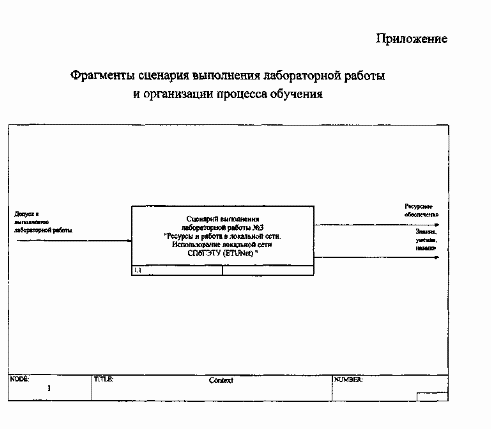
56
57
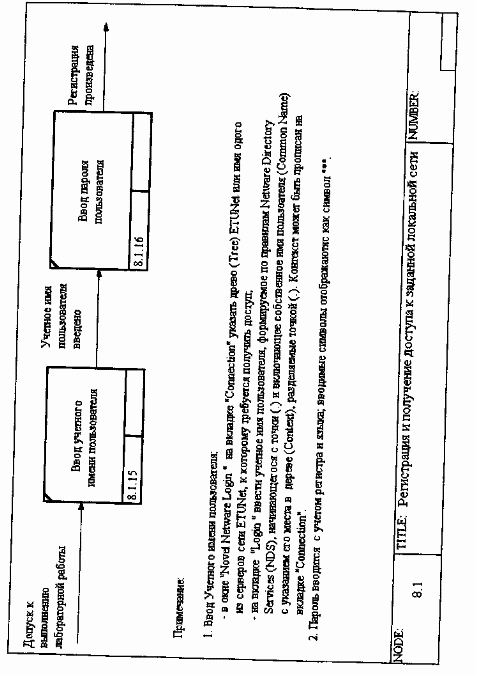


Лабораторная работа №3 (сценарий)
Ресурсы и работа в локальной сети.
Использование локальной сети СПбГЭТУ (ETUNet)
1. Произвести регистрацию, получить доступ к заданной локальной сети (см. рис. 26):
1) введите учетное имя пользователя в соответствующем поле:
- в окне "NovellNetWareLogin" на вкладке "NDS" (доступ через кнопку "Advanced") указать дерево ("Tree")ETUNetи/или имя одного из серверов ("Server") сетиETUNET, к которому требуется получить доступ;
- в поле "Username" ввести учетное имя пользователя, формируемое по правиламNetWareDirectoryServices(NDS), начинающееся с точки (.) и включающее собственное имя пользователя (CommonName) с указанием его места в дереве (Context), разделяемые точкой (.). Контекст может быть прописан на вкладке "NDS" в поле "Context";
2) ввести пароль (Password) с учетом регистра и языка, вводимые символы отображаются символом "*",
59
2. Определить имеющиеся и доступные для использования ресурсы локальной сети (класса,ETUNet) - приложения, сетевые принтеры, информационные материалы, сервера сетиETUNet. Сбор информации проводить с помощью окна "Сетевое окружение":
1) открыть окно "Сетевое окружение"
с помощью соответствующего значка
на "Рабочем столе";
2) изучить структурный состав локальной сети (класса, ETUNet), для этого:
- последовательно раскройте значки, обозначающие локальную сеть класса или "дерево" ETUNet;

- определите, к каким серверам, устройствам и папкам (каталогам) на них, сетевым принтерам имеется доступ с рабочей станции;
3. Определить место размещения в локальной сети исполняемых модулей заданного преподавателем приложения. Определить возможность вызова этого приложения с рабочей станции и условия его функционирования, произвести необходимую для его использования настройку и вызвать для исполнения: 1) выберите сервер для поиска файлов, для этого в окне, представляющем локальную сеть, подведите курсор мыши к представляющему сервер
61


значку и нажать правую клавишу, в появившемся контекстном меню выбрать пункт "Проводник"; 2) поиск файла:
в окне "Проводник" для выбранного в сети сервера осуществить последовательный переход на его логические устройства путем их выбора и раскрытия с помощью левой клавиши мыши. После выбора в меню "Сервис" пункта "Найти"-"Файлы и папки" задать в окне шаблон имени для поиска необходимого файла (см. рис. 29 и рис. 30).
4. Выполнить действия для получения и использования на рабочей станции информационных материалов, размещенных в локальной сети:
1) в окне "Сетевое окружение" выбрать указанный преподавателем сервер и найти размещенную на нем папку с материалами;
2) открыть окно "Мой компьютер" и перейти на соответствующем логическом диске в папку "Мои документы";
3) выполнить копирование выбранных материалов на рабочую станцию с помощью буфера обмена: - выделить ярлык(и) в папке на сетевом устройстве:
а) установить указатель мыши на значок ярлыка и нажать на левую клавишу - значок примет инверсное изображение,
б) для выделения связанной группы ярлыков надо выделить первый ярлык, после этого нажать клавишу "Shift" и, не отпуская ее, выделить последний ярлык - все значки (от первого до последнего) примут инверсное изображение, отпустить клавишу "Shift",
в) для выделения несвязанной группы ярлыков надо выделить первый

ярлык, после этого нажать клавишу "Ctrl" и, не отпуская ее, выделить необходимые ярлыки - все выделенные значки примут инверсное изображение, отпустить клавишу "Ctrl";
- выбрать пункты меню "Правка" и "Копировать";
- перейти в папку на рабочей станции, выбрать пункты меню "Правка" и "Вставить".
5. Изучить организацию работы с сетевым принтером, правила формирования очереди заданий, сформировать задания для сетевого принтера, проанализировать выполняемые действия при печати на сетевом принтере.
1) поиск доступных сетевых принтеров и серверов печати:
- открыть окно "Сетевое окружение";
- последовательным перебором именованных значков серверов зафиксировать типы сетевых принтеров, управляемых с соответствующих серверов;
2) управление настройками сетевого принтера:
- выбрать в главном меню пункт "Настройка"-"Принтеры" или открыть окно "Мой компьютер", раскрыть значок "Принтеры";
- в контекстном меню выбрать пункт "Свойства" и выполнить установку параметров принтера в соответствии с заданием;
63
- задать возможность промежуточного вывода печатаемой информации в файл на диске для последующей его печати - вкладка "Сведения" -"Порт"; 3) просмотр очереди заданий сетевого принтера:
- найти любой текстовый файл небольшого размера;
- воспользовавшись контекстным меню, направить файл для печати на выбранный принтер;
- раскрыть значок принтера на панели задач (на рис. 32 рядом со временем) или значок "Принтеры" в окне "Мой компьютер", подведя курсор мыши к значку этого принтера и нажав левую клавишу;
- в появившемся окне очереди задач принтера просмотреть и зафиксировать параметры отправленных на печать заданий;
- произвести выделением мышью перемещение заданий в очереди (возможно только до начала процесса печати очередного задания), удаление своего задания из очереди.

